Dans ce tutoriel, vous découvrirez la zone de projet dans Adobe After Effects, située à gauche de l'interface utilisateur. Vous découvrirez les différentes fonctions pour organiser vos médias et créer des compositions. Que vous ayez déjà de l'expérience ou que vous soyez novice dans le logiciel, comprendre la zone de projet est essentiel pour un flux de travail efficace.
Principales conclusions
- La zone de projet permet d'organiser et gérer les médias importés.
- Vous pouvez utiliser des structures de dossiers efficaces pour garder vos projets organisés.
- Les médias peuvent être importés de différentes manières et convertis en nouvelles compositions.
- Avec la fonction de recherche, vous pouvez garder une vue d'ensemble même sur des projets volumineux.
Aperçu de la zone de projet
Tout d'abord, examinons les fonctionnalités de base de la zone de projet. Cliquez sur les trois petits traits pour ouvrir les paramètres du projet. Ici, vous pouvez ajuster différentes propriétés du projet. Si vous fermez accidentellement la zone de projet, vous pouvez toujours la restaurer via Fenêtre > Projet.
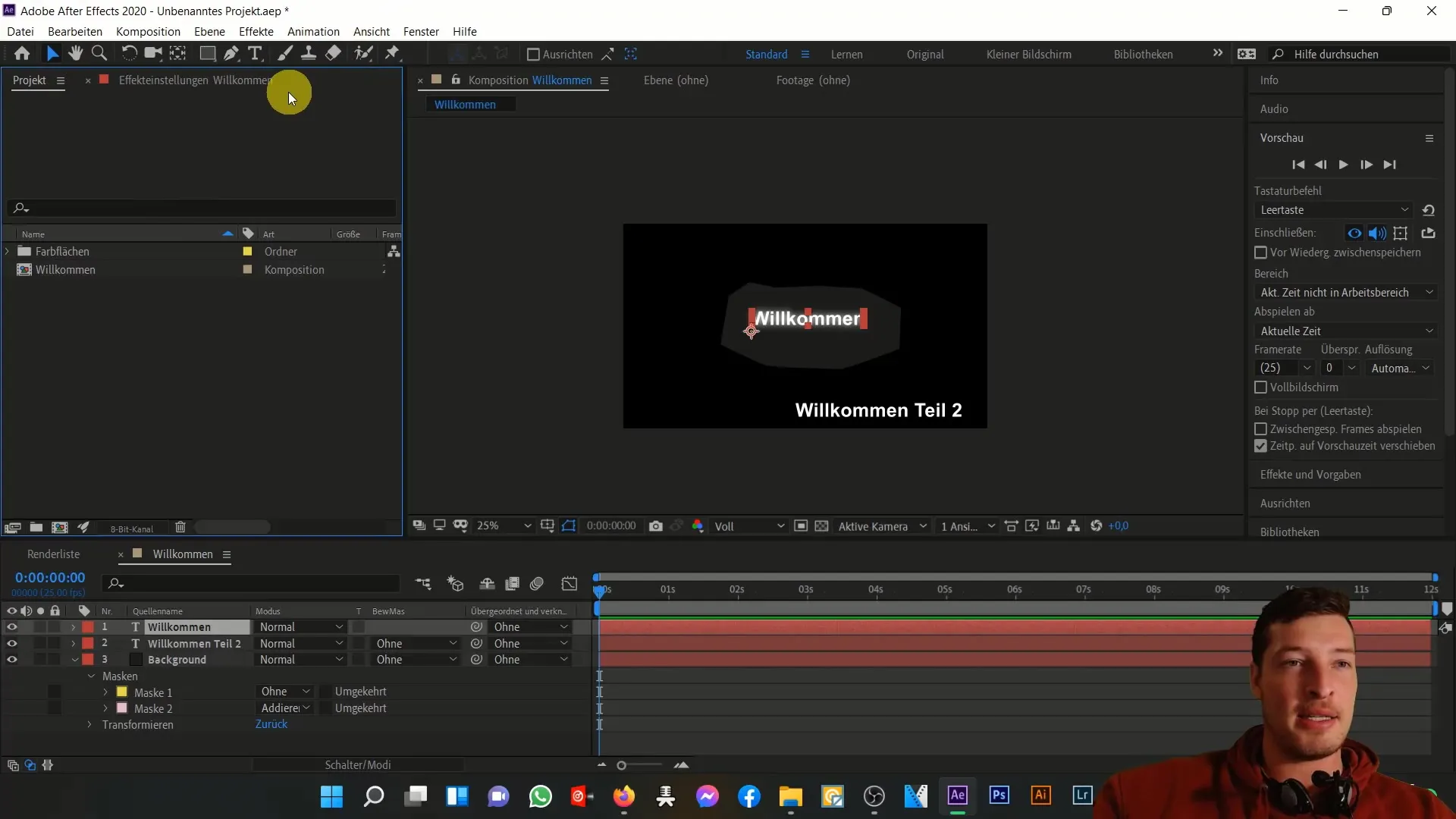
La zone de projet n'est pas statique, mais peut également être personnalisée de manière flexible. Maintenez le bouton gauche de la souris enfoncé et déplacez la fenêtre à l'endroit souhaité ou décrochez-la en éloignant la fenêtre de la position standard. Vous pouvez ainsi travailler plus efficacement tout en gardant un aperçu des propriétés du projet.
N'oubliez pas d'adapter les colonnes de la zone de projet à vos besoins. Cliquez sur les trois traits et sélectionnez les champs souhaités. Ces ajustements vous aideront à garder une vue d'ensemble, surtout lorsque vous travaillez avec différents types de fichiers.
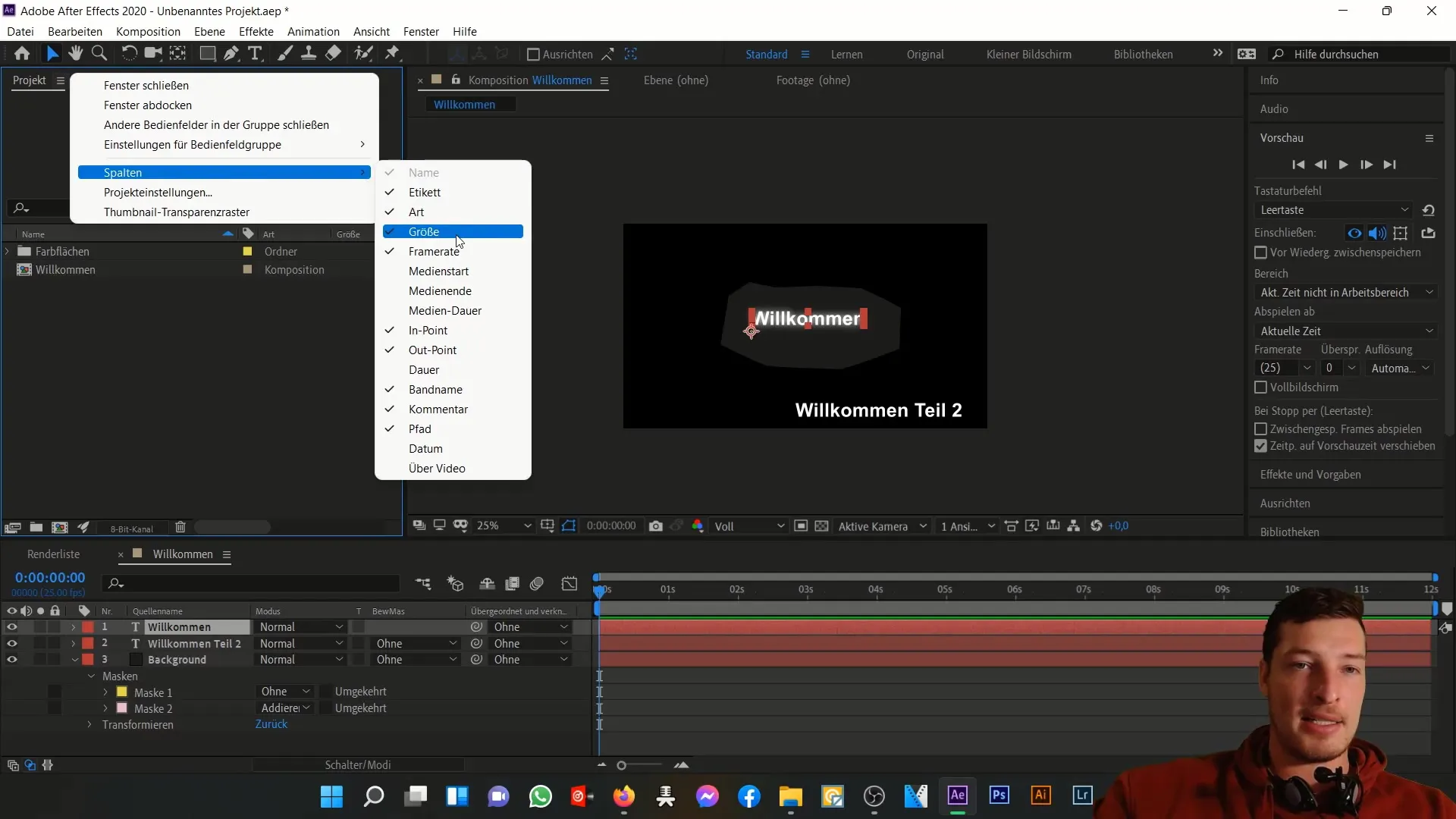
Importer des médias
Pour ajouter des médias à votre projet, vous avez plusieurs options. Le moyen le plus simple est via Fichier > Importer ou en cliquant avec le bouton droit dans la zone de projet et en cliquant sur Importer. Sélectionnez le fichier ou les fichiers que vous souhaitez ajouter, tels qu'un son. Vous verrez que les fichiers importés s'affichent immédiatement dans le projet.
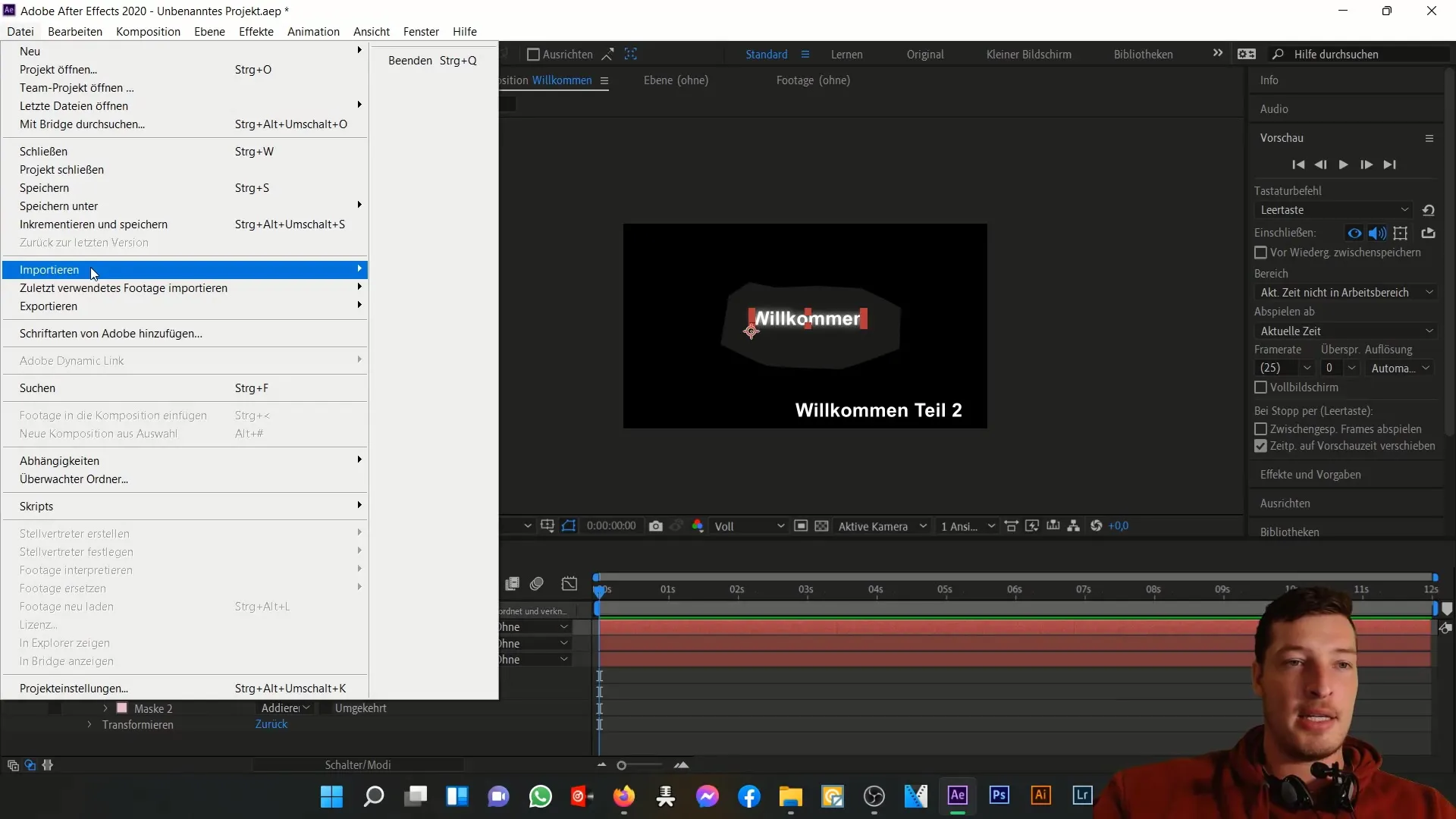
Une autre méthode simple est de faire glisser-déposer des fichiers depuis votre gestionnaire de fichiers directement dans la zone de projet. Maintenez la touche Ctrl enfoncée pour sélectionner plusieurs fichiers, puis faites glisser jusqu'à l'emplacement souhaité.
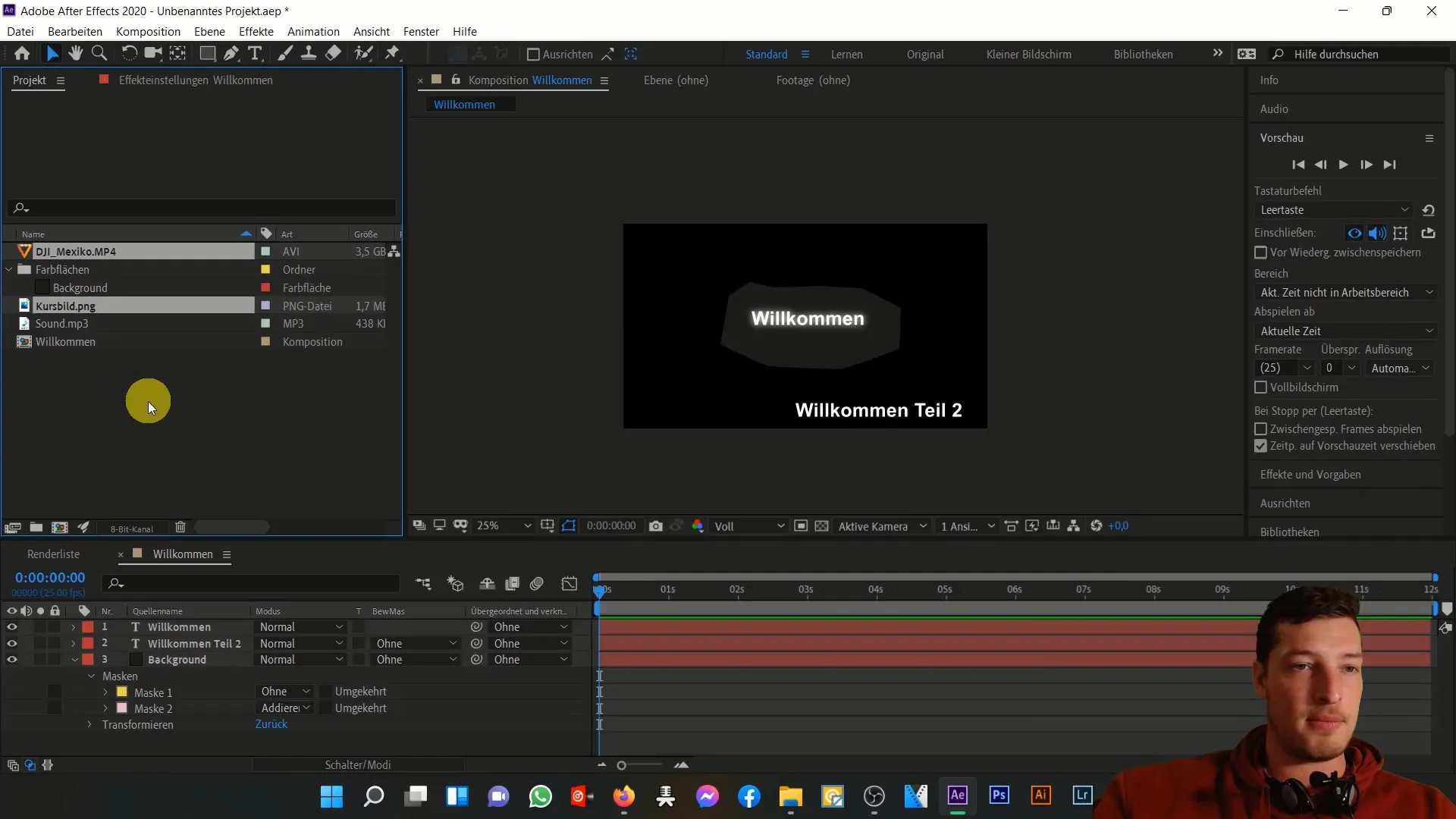
Vous pouvez également créer un nouveau dossier de composition directement à partir de votre import. Sélectionnez un fichier, faites-le glisser vers le symbole de composition et déposez-le là. Le programme créera automatiquement une nouvelle composition avec les mêmes propriétés que le fichier sélectionné.
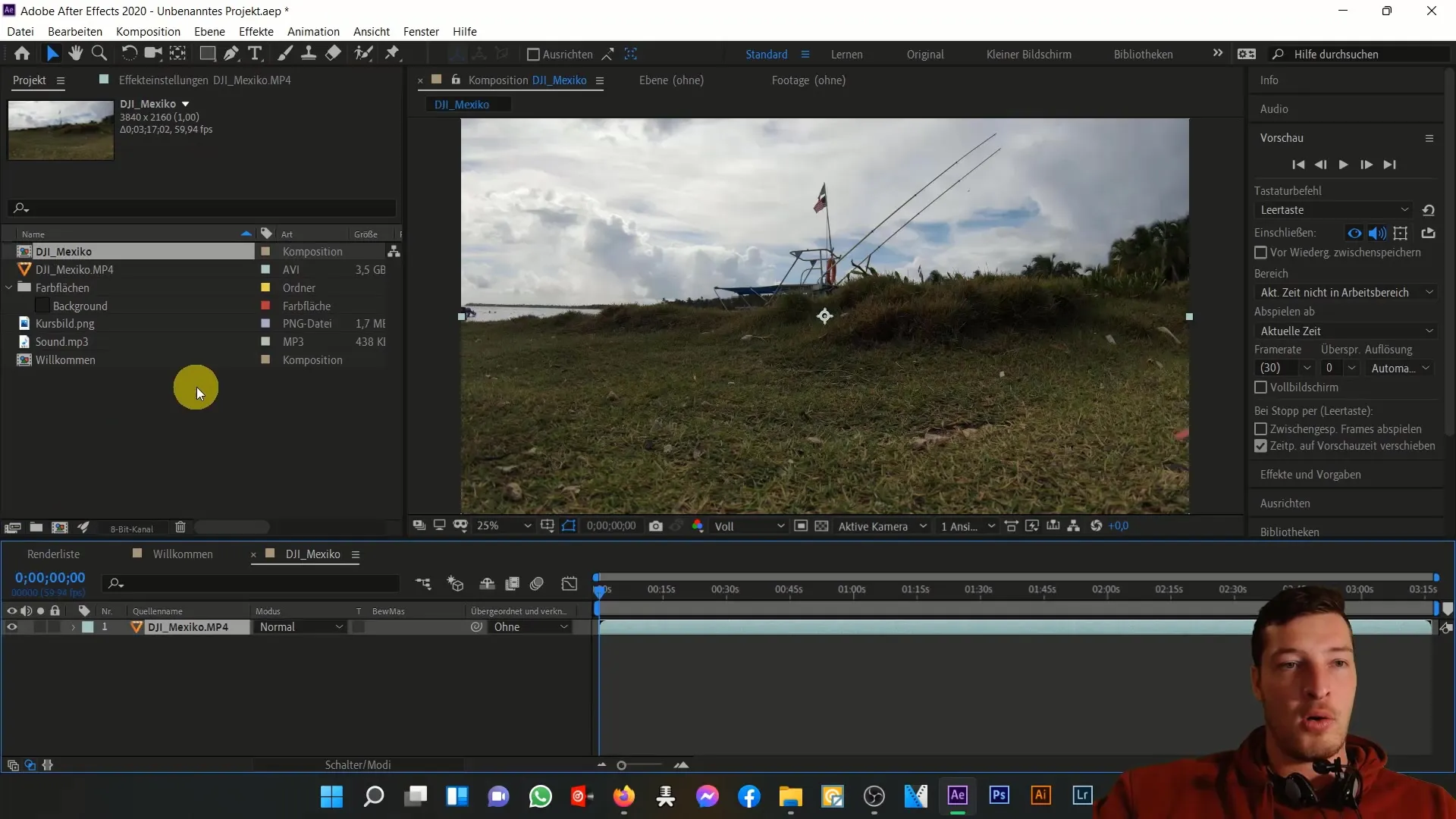
Si vous importez un fichier et souhaitez créer une composition en même temps, il y a une alternative: choisissez l'option Créer la composition lors de l'importation. Vous obtiendrez ainsi instantanément votre composition basée sur le fichier média.
Structures de dossiers et organisation
Une gestion de projet efficace nécessite une structure de dossier claire. En faisant un clic droit, vous pouvez créer un nouveau dossier ou simplement cliquer sur l'icône du dossier. Nommez le dossier de manière significative - par exemple, "Médias" pour regrouper vos fichiers importés.
Pour déplacer ensuite les médias dans le nouveau dossier, sélectionnez les éléments correspondants et faites-les glisser dans le dossier ou utilisez la touche Ctrl pour sélectionner plusieurs fichiers et les déplacer ensemble.
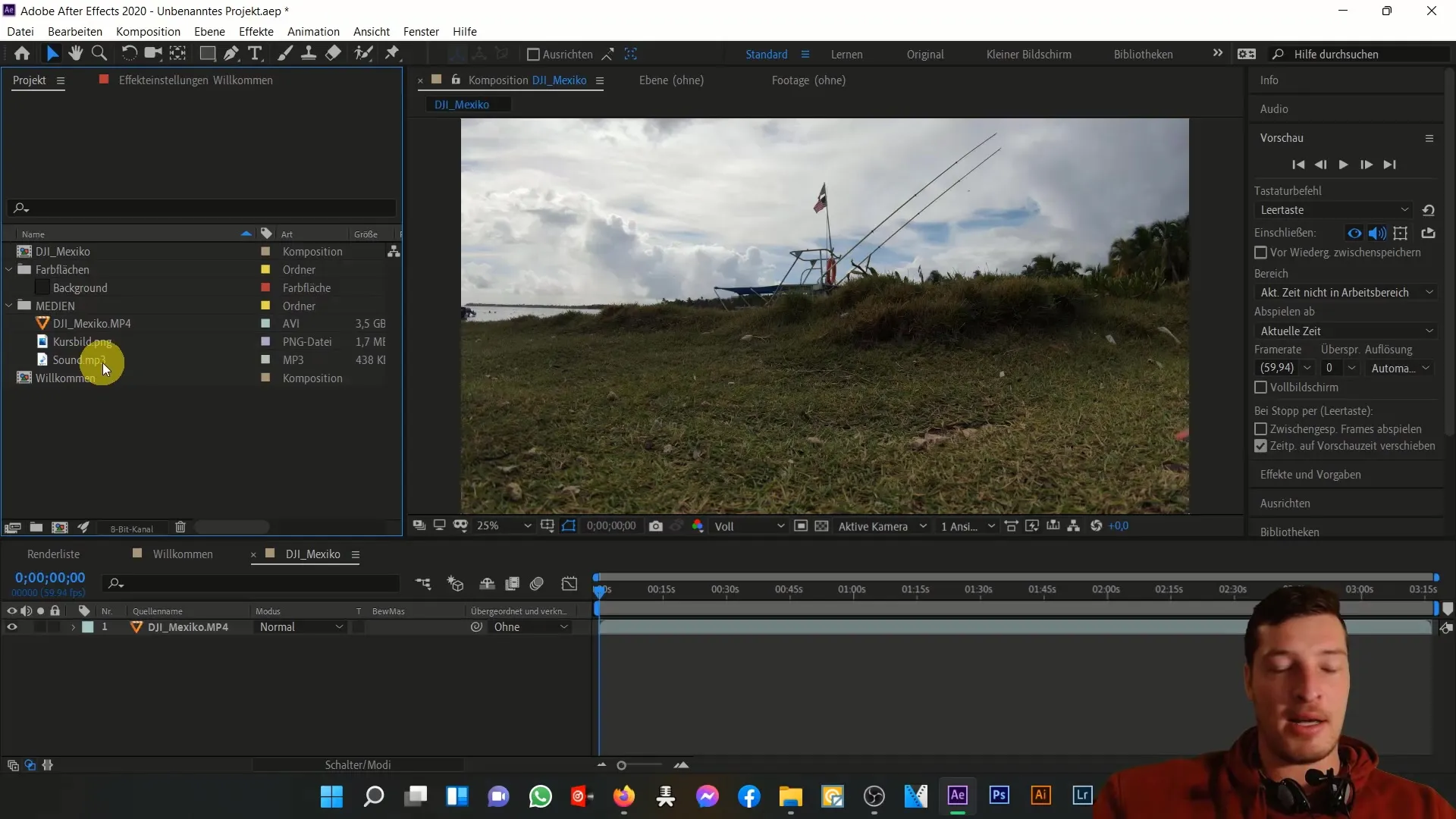
Si vous souhaitez renommer des fichiers pour les rendre plus significatifs, cliquez une fois sur le fichier, appuyez sur Entrée et saisissez le nouveau nom.
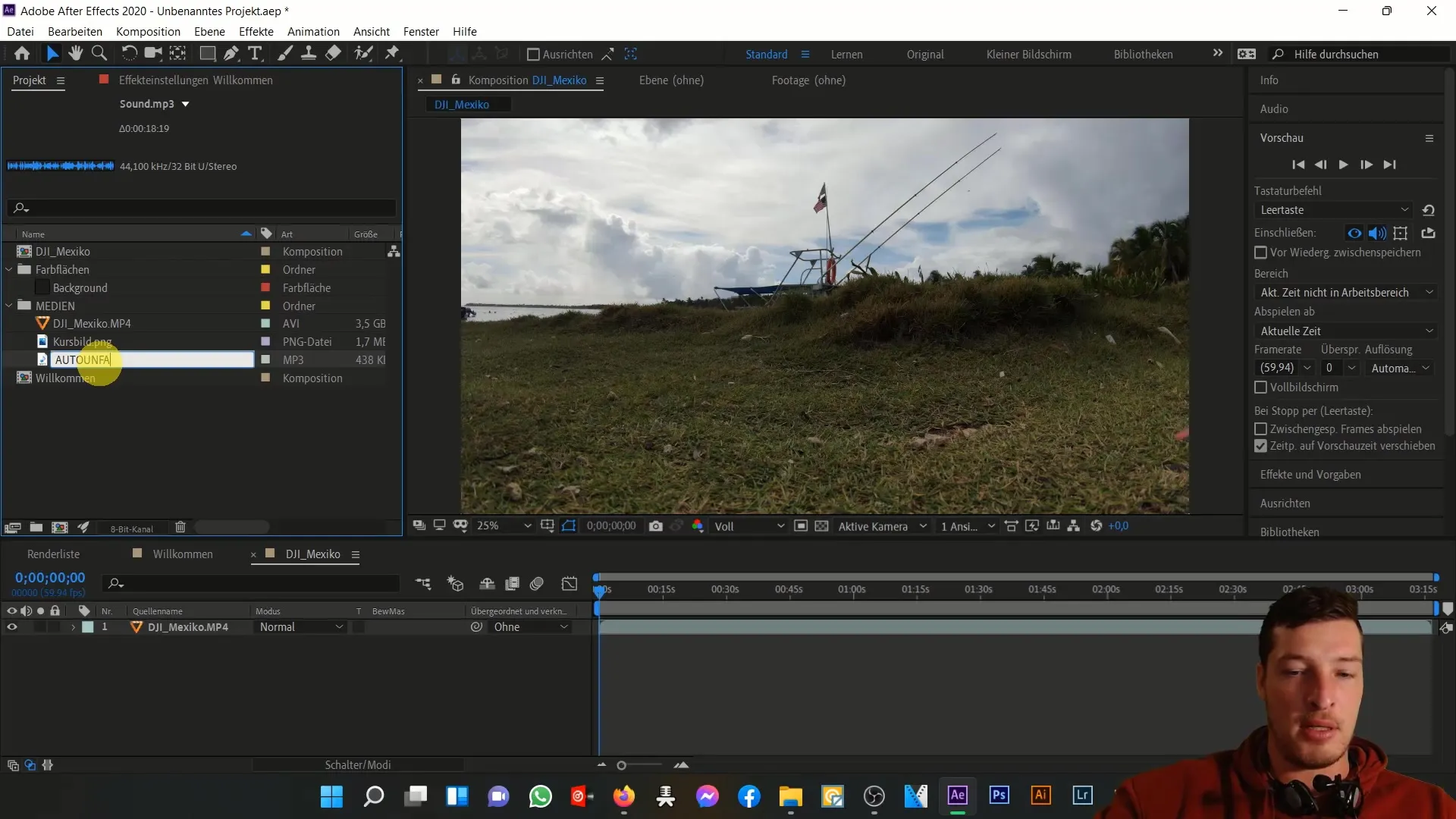
Supprimer et gérer les fichiers média
Si vous souhaitez supprimer un fichier du projet, il existe plusieurs méthodes. Vous pouvez sélectionner un fichier et appuyer sur la touche Suppr ou simplement faire glisser le fichier dans la corbeille du projet.
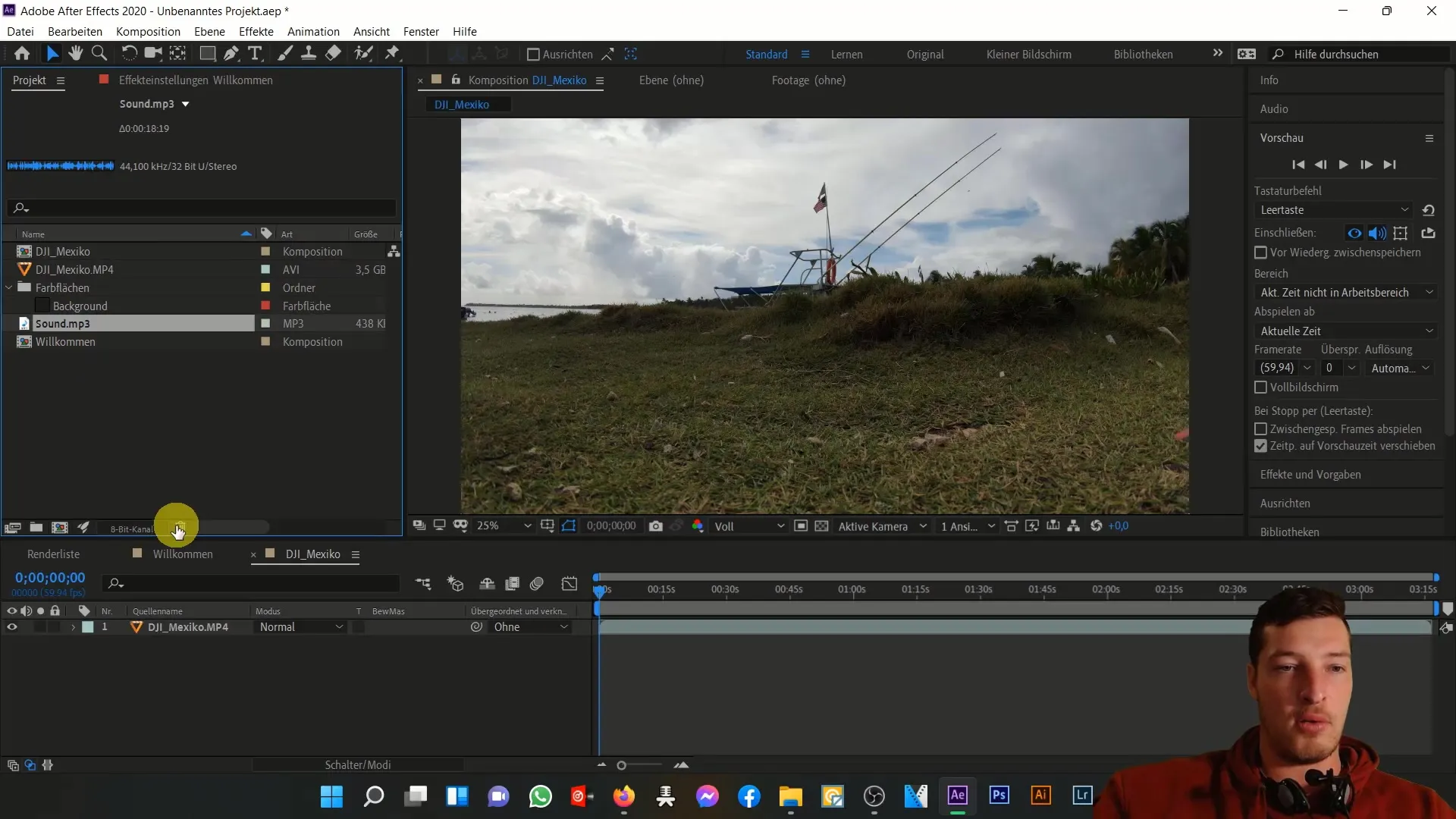
Pour récupérer un fichier que vous avez accidentellement supprimé, vous pouvez toujours utiliser la fonction glisser-déposer pour réimporter le fichier dans le projet.
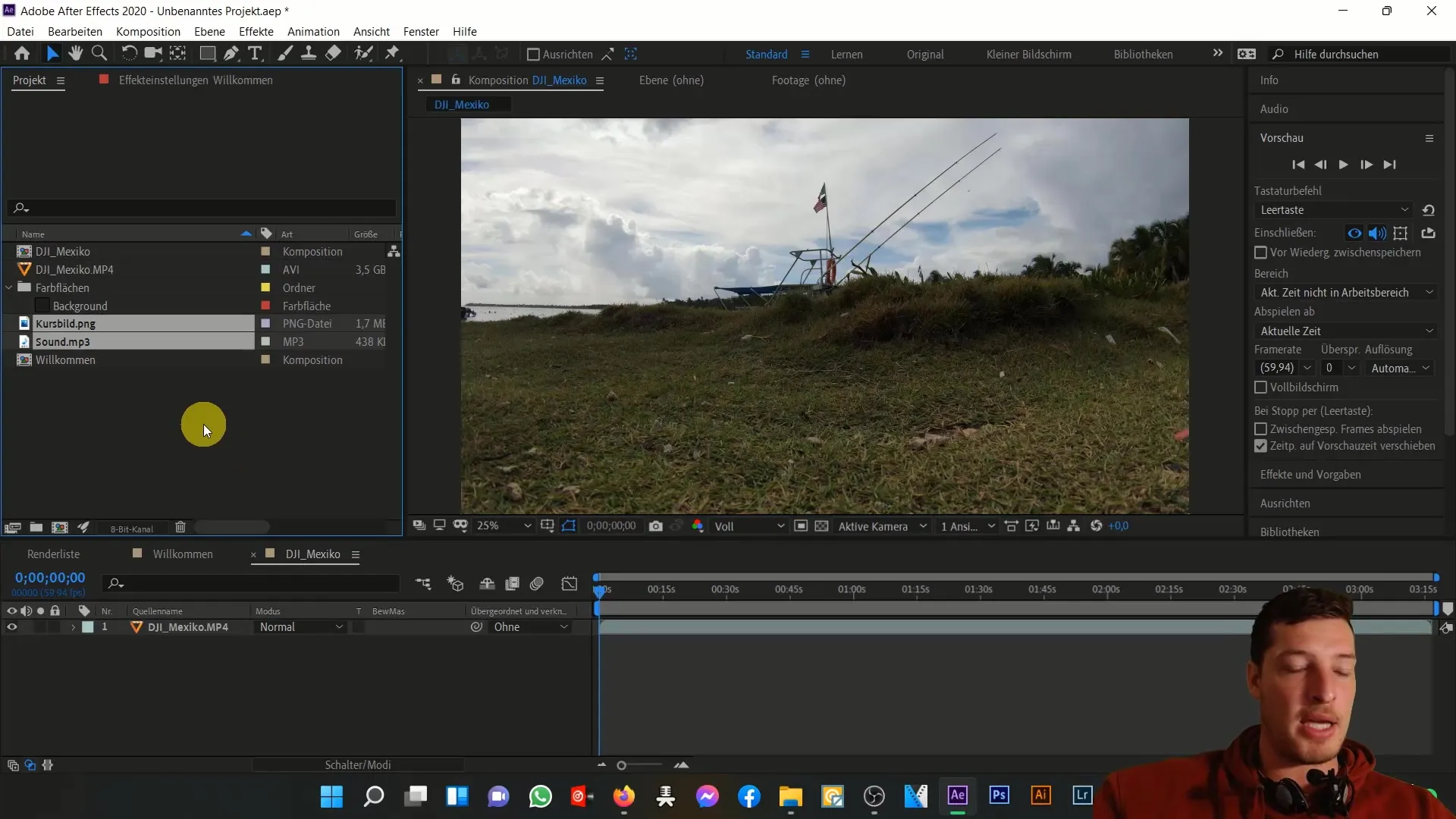
Comment gérez-vous de grands projets avec de nombreux fichiers? Utilisez la fonction de recherche dans le projet. Par exemple, si vous recherchez "accident de voiture", vous trouverez instantanément les fichiers correspondants.
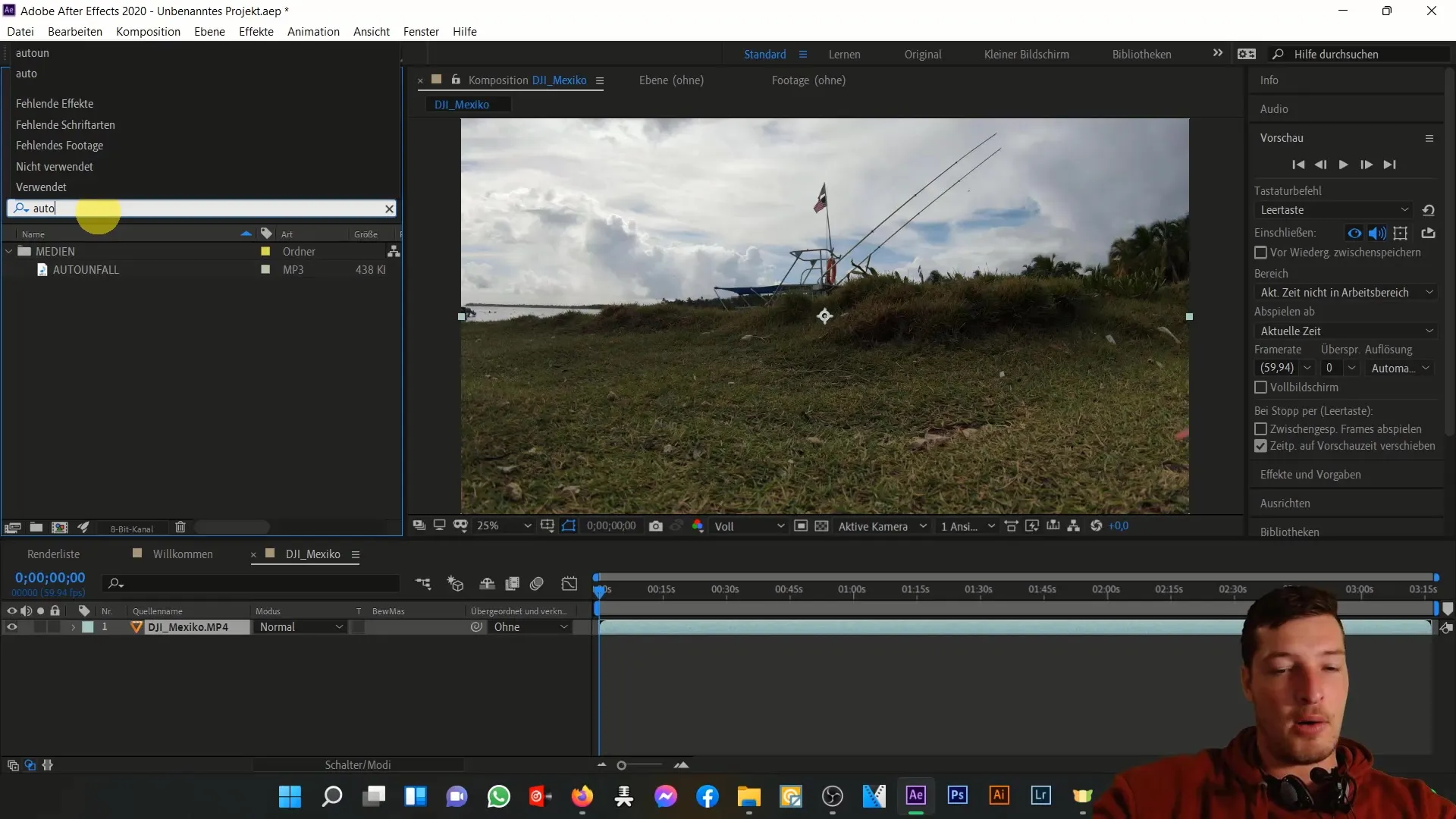
Conclusion de la zone d'apprentissage
Si vous avez changé l'emplacement d'un fichier et qu'After Effects ne le trouve plus, cliquez avec le bouton droit de la souris sur le fichier et sélectionnez Remplacer le métrage. Vous pourrez ensuite sélectionner le nouvel emplacement dans votre gestionnaire de fichiers.
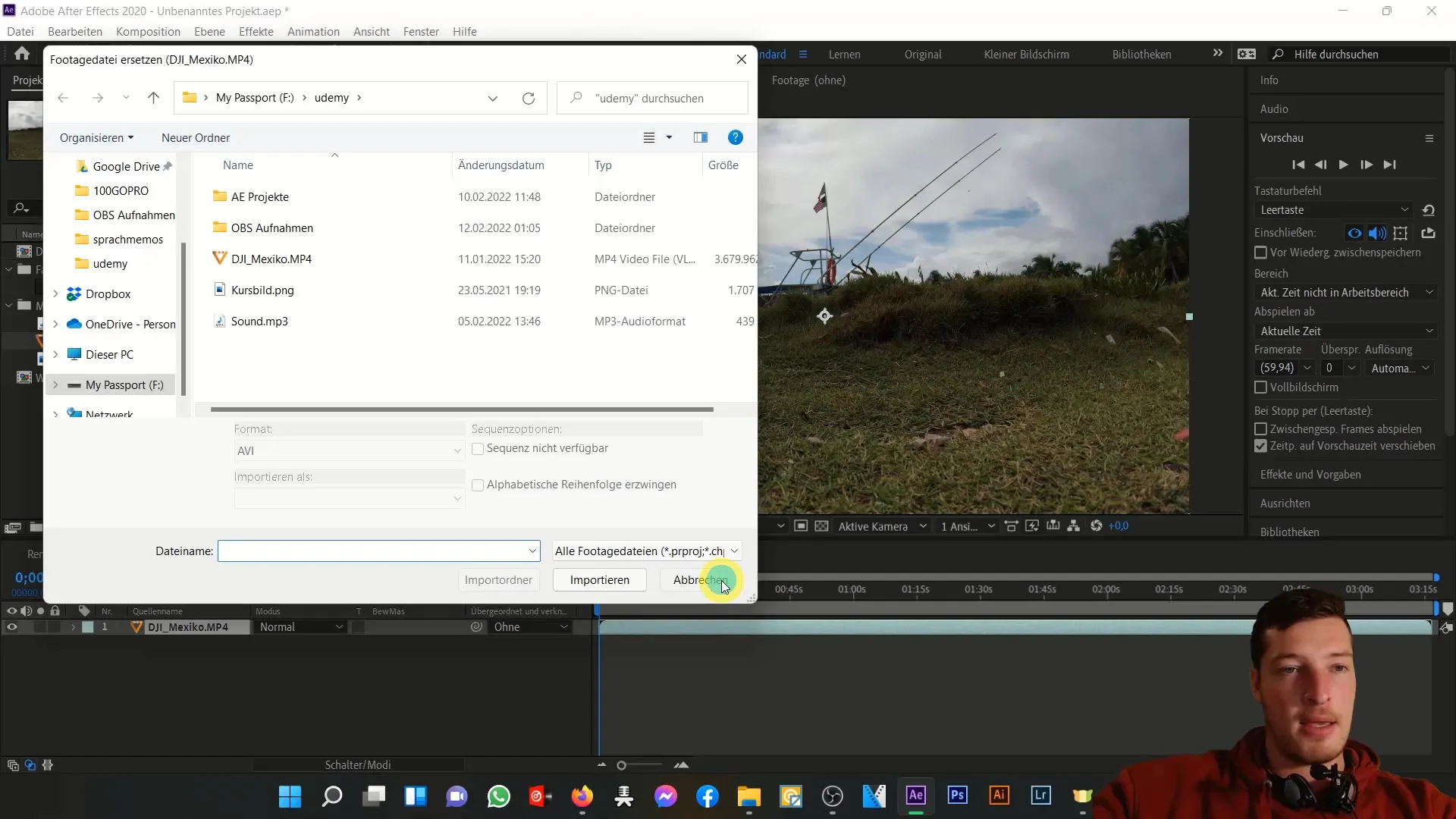
Dans la prochaine vidéo, vous en apprendrez davantage sur la console centrale dans After Effects.
Résumé
Dans ce tutoriel, vous avez appris comment utiliser efficacement la zone de projet dans Adobe After Effects. L'organisation de vos médias, l'ajustement des paramètres et l'utilisation des fonctions d'importation et de recherche sont les bases pour travailler efficacement dans le logiciel.
Questions fréquemment posées
Comment importer des médias dans After Effects?Vous pouvez ajouter des médias en allant dans Fichier > Importer ou en les faisant glisser-déposer directement dans la zone de projet.
Comment créer une nouvelle composition à partir d'un fichier?Faites simplement glisser le fichier sur l'icône de la composition dans la zone de projet.
Puis-je créer des dossiers dans la zone de projet?Oui, vous pouvez créer de nouveaux dossiers en cliquant avec le bouton droit de la souris ou en utilisant l'icône de dossier.
Comment renommer des fichiers dans la zone de projet?Sélectionnez le fichier, appuyez sur Entrée et entrez le nouveau nom.
Que faire si un fichier n'est plus trouvé dans la zone de projet?Cliquez avec le bouton droit de la souris sur le fichier et choisissez Remplacer le métrage pour sélectionner le nouvel emplacement.


